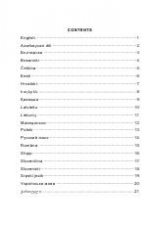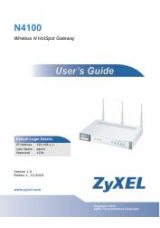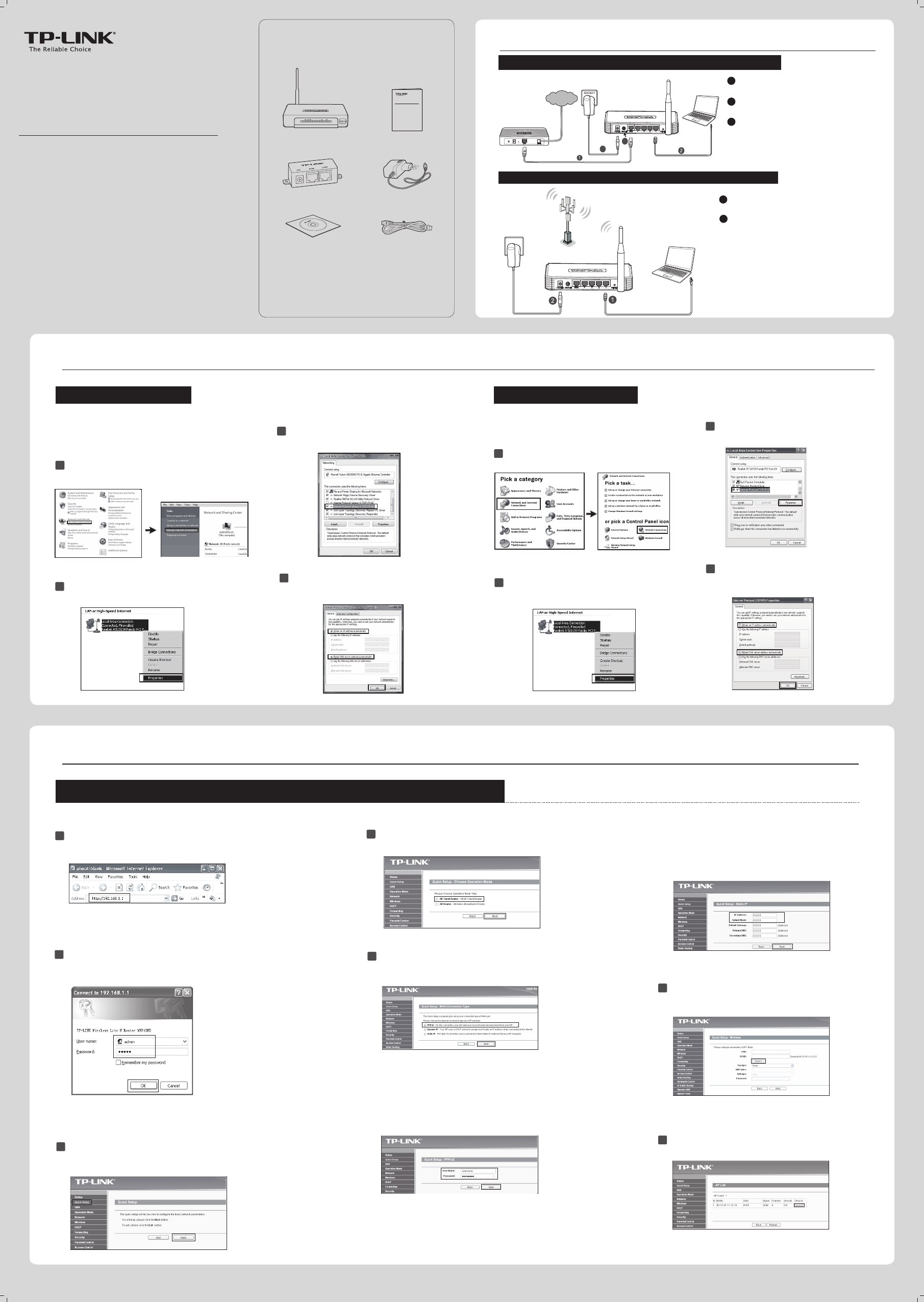
1
Установка оборудования
Конфигурация ПК
2
Содержимое коробки
Поддержка операционных систем:
· Windows 7 · Windows Vista · Windows XP
· Windows 2003
· Windows 2000 · Windows 98
· Windows Me · Mac · Linux
МОДЕЛЬ №
TL-WR743ND
150Mbps Wireless AP/Client Router
TL-WR743ND
1
2
TL-WR743ND
QIG
Адаптер PoE
Блок питания
Установочный CD-диск
Беспроводной маршрутизатор с Точкой
доступа / Клиентом, 150Мбит/с
Руководство по быстрой установке
Для ОС Windows Vista/7
Для ОС Windows XP/2000
Кабель Ethernet
Pекомендуется разместить маршрутизатор вдали от
электроприборов вроде потолочных вентиляторов,
домашних систем безопасности, микроволновых
печей или баз беспроводных телефонов.
Руководство по быстрой установке
Беспроводной маршрутизатор сТочкой
доступа / Клиентом, 150Мбит/с
МОДЕЛЬ № TL-WR743ND
Сигнал WISP (беспроводной Интернет-провайдер)
Маршрутизатор TL-WR743ND
Ноутбук
Примечание:
1
2
Выберите ‘Протокол интернета (TCP/IP)’
и нажмите ‘Свойства’.
3
4
Нажмите ‘Пуск’ > ’Панель управления’, появится
следующие страницы:
Нажмите ‘Сеть и подключение Интернет’ и
затем выберите ‘Сетевые подключения’.
2
1
Нажмите ‘Просмотр состояния сети и задач’ и затем
выберите ‘Управление сетевыми
подключениями’.
3
4
Выберите ‘Получить IP-адрес автоматически’ и
'Получить адрес DNS-сервера автоматически’.
Затем нажмите ‘OK’.
Для использования в режиме клиента беспроводной сети Интернет-провайдера
3
Маршрутизатор TL-WR743ND
Ноутбук
Кабельный/DSL-модем
Интернет
4
1
2
3
Для использования в режиме беспроводного широкополосного маршрутизатора
С помощью кабеля Ethernet соедините порт
WAN маршрутизатора с портом LAN модема.
С помощью кабеля Ethernet соедините компьютер
с любым портом 1~4 маршрутизатора.
Подключите предоставляемый адаптер питания
одним концом в разъем Питание на задней панели
маршрутизатора, а другим концом в стандартную
электрическую розетку. Затем для включения
питания нажмите кнопку ON/OFFВкл./Выкл).
С помощью кабеля Ethernet соедините компьютер
с любым портом 1~4 маршрутизатора.
Подключите предоставляемый адаптер питания
одним концом в разъем Питание на задней
панели маршрутизатора, а другим концом в
стандартную электрическую розетку. Затем для
включения питания нажмите кнопку ON/OFF
Вкл./Выкл).
1
Откройте веб-браузер. Введите в адресной строке
‘192.168.1.1’ и нажмите клавишу Enter.
2
7
Выберите SSID необходимой вам сети и нажмите ‘Connect’.
Введите имя пользователя и пароль (admin / admin)
и нажмите ‘OK’.
2
После успешного входа в систему выберите пункт меню
‘Quick Setup’ и затем нажмите ‘Next’ для продолжения.
3
4
Выберите режим ‘AP Client Router’ и нажмите ‘Next’.
Если выбран пункт ‘Static IP’, то вам необходимо ввести
IP-адрес ‘IP Address’ и маску подсети ‘Subnet Mask’,
предоставленные вашим беспроводным
Интернет-провайдером WISP. Затем нажмите ‘Next’.
c)
6
Нажмите кнопку ‘Search’ для поиска доступных
беспроводных сетей.
Для использования в режиме клиента беспроводной сети Интернет-провайдера
Настройка маршрутизатора
3
Розетка
5
Выберите ваш тип WAN-соединения и нажмите ‘Next’
для продолжения.
Если выбран пункт ‘PPPoE’, то вам необходимо
ввести имя пользователя ‘User Name’ и пароль
‘Password’, предоставленные вашим
беспроводным Интернет-провайдером WISP. Затем
нажмите ‘Next’.
a)
.
Если выбран пункт ‘Dynamic IP’, то маршрутизатор
будет автоматически получать параметры IP от
вашего беспроводного Интернет-провайдера без
b)
необходимости вводить какие-либо параметры.
7106503730
(Перевернуть)
Выберите ‘Пуск’ > ‘Панель управления’, и затем вы
увидите следующие страницы:
Щелкните правой кнопкой мыши на ‘Подключение
по
локальной сети’ и затем нажмите ‘Свойства’.
Выберите ‘Протокол интернета версии 4
(TCP/IPv4)’
Щелкните правой кнопкой мыши на
‘Подключение по локальной сети’ и затем
выберите ‘Свойства’.
Выберите ‘Получить IP-адрес автоматически’
и
‘Получить
адрес
DNS-сервера
автоматически’. И затем нажмите ‘OK’.